A maioria dos telefones Android possui um recurso de gravação de tela integrado, e os telefones OnePlus não são diferentes. Todos os telefones OnePlus, incluindo nosso dobrável favorito, o OnePlus Open, vêm com um gravador de tela que permite gravar sua tela sem instalar aplicativos de terceiros. Mostramos como gravar a tela do seu telefone OnePlus e oferecemos dicas para fazer as melhores gravações.
Como gravar sua tela com o gravador de tela OnePlus
Os telefones OnePlus vêm com um gravador de tela pré-instalado. Possui poucos recursos, mas é útil se você precisar capturar uma gravação rápida sem complicações.
Antes de usar o gravador de tela, adicione-o ao menu Configurações rápidas. Isso permite que você acesse o gravador de tela na aba de notificação suspensa. Você não precisa procurar aplicativos ou percorrer menus.
O gravador de tela pode estar no menu Configurações rápidas. Se você não o vir, siga estas etapas para adicioná-lo.
- Deslize de cima para baixo duas vezes na tela para abrir a aba de notificações completa.
- Toque em botão de três pontos no canto superior direito da aba de notificações.
- Tocar Editar blocos para abrir o editor de configurações rápidas.
- Role para a direita na metade inferior (blocos inativos) do editor de configurações rápidas até ver o Gravação de tela botão.
- Arrastar o Gravação de tela bloco para a metade superior (blocos ativos).
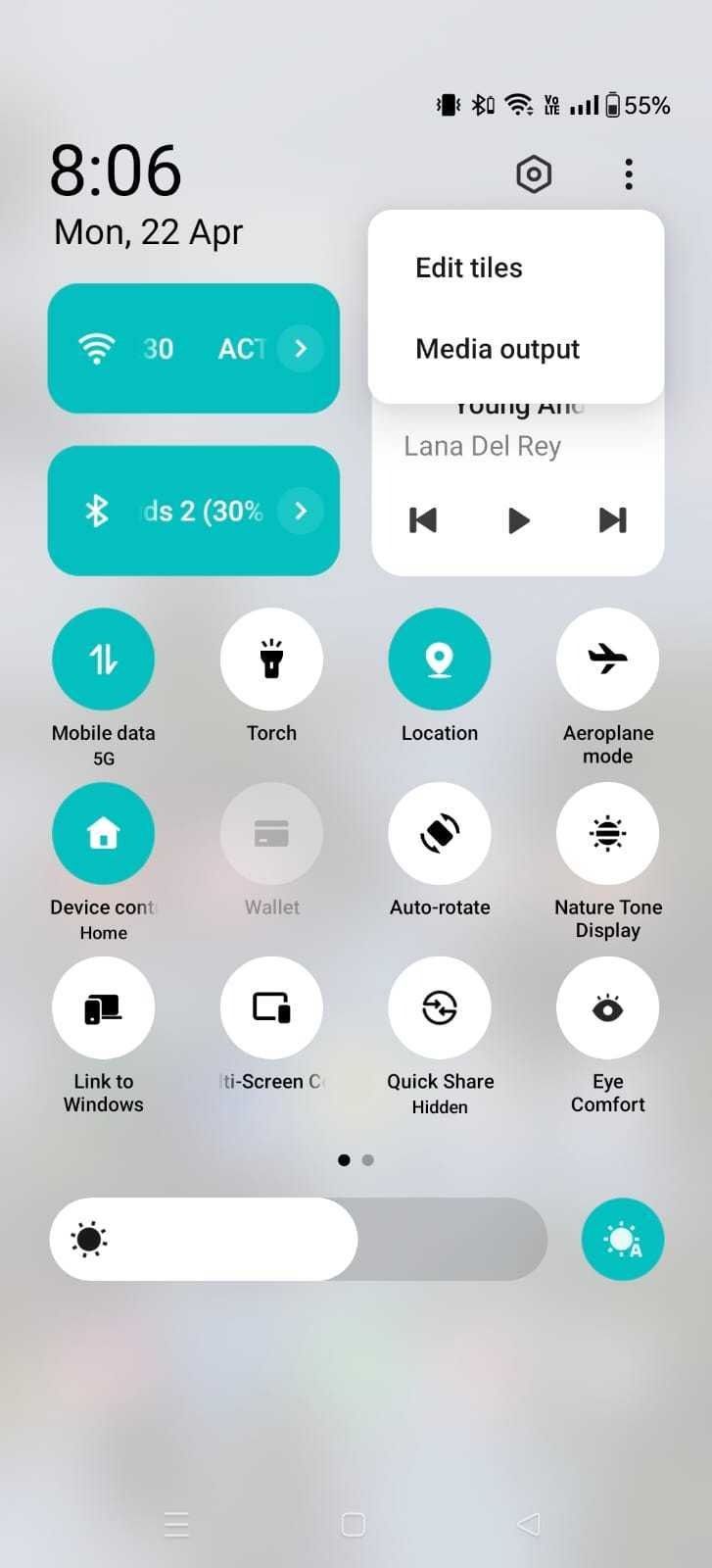
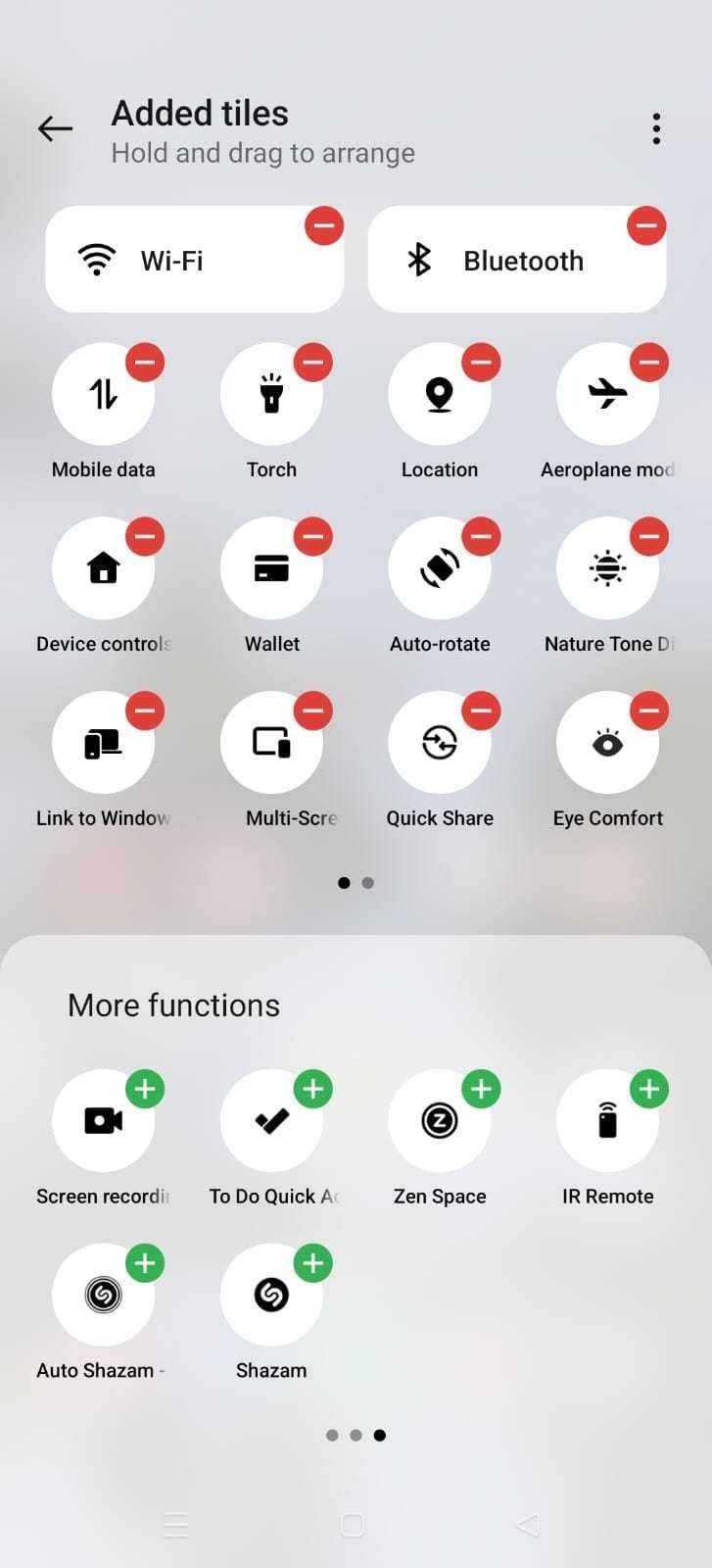
O gravador de tela agora aparece no menu Configurações rápidas. Você pode alterar sua posição retornando ao Editar tela e arrastando-o para um novo local.
Como editar as configurações do gravador de tela OnePlus
Você pode usar o gravador de tela OnePlus imediatamente, mas primeiro verifique as configurações do aplicativo. Toque e segure o Gravação de tela bloco no menu Configurações rápidas para abrir o gravador. Estas são as configurações que você pode ajustar:
- Grave sons do telefone.
- Grave sons do seu microfone.
- Defina a resolução e a taxa de bits das gravações. As configurações disponíveis variam de 480p a 1080p e 4 a 16 Mbps. Essas configurações estão interligadas.
- Defina a taxa de quadros das gravações. As configurações disponíveis variam de 15 a 60 FPS.
- Grave um vídeo selfie ao mesmo tempo.
- Mostrar toques na tela durante uma gravação.
- Configurações de formato de codificação de vídeo.

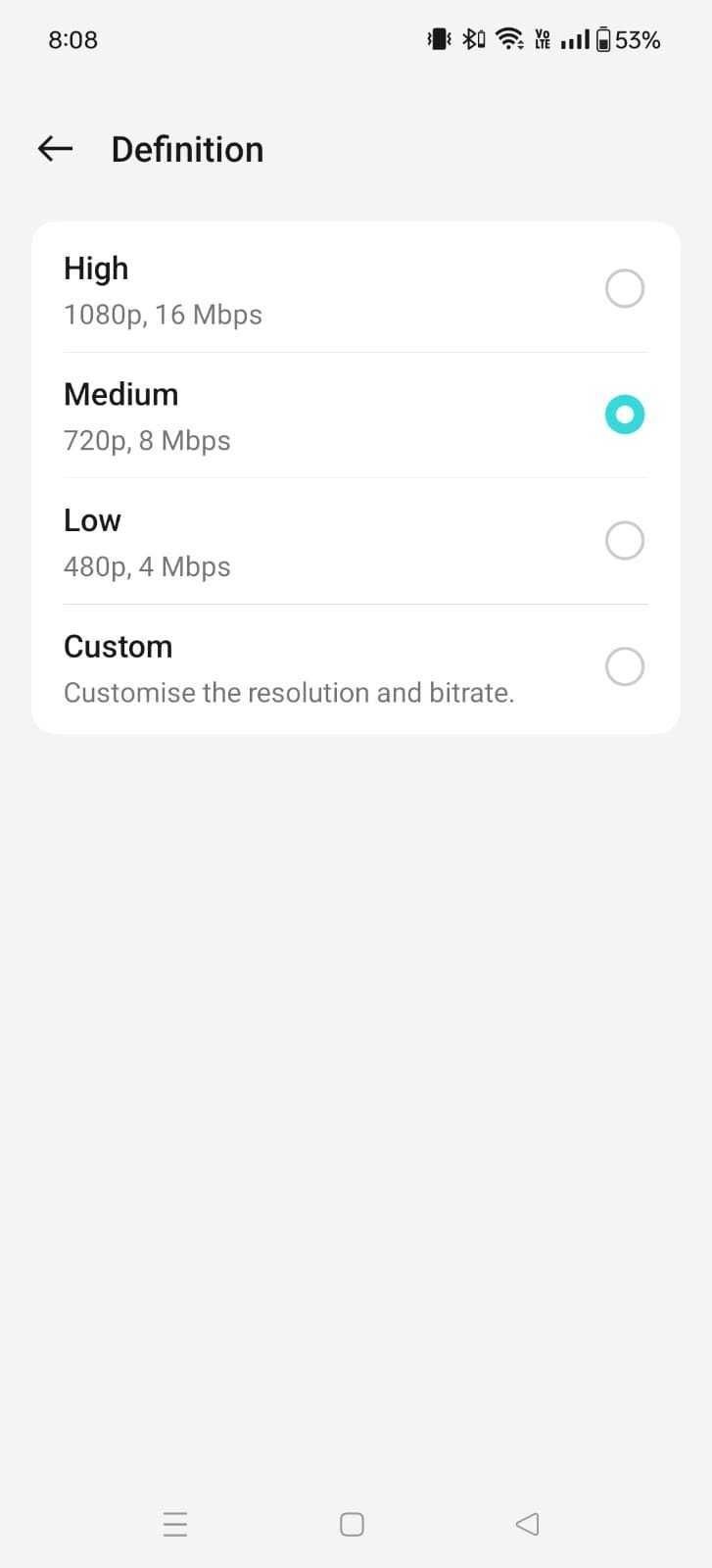
Você não pode alterar essas configurações durante uma gravação.
Como usar o gravador de tela OnePlus
Ao configurar o gravador de tela de acordo com suas preferências, você estará pronto para usá-lo.
- Deslize de cima para baixo na tela para acessar o Configurações rápidas cardápio.
- Toque em Gravação de tela telha.
- Um balão com botões de gravação, configurações e saída aparece na tela.
- Toque em Registro botão para iniciar a gravação
- Toque em Parar botão para iniciar a gravação
- Toque em Pausa botão para pausar a gravação e toque em Registro novamente para retomar.
Seu telefone OnePlus salva a gravação da tela em seu arquivo de vídeos local. Você também pode fazer backup automaticamente no Google Fotos.
Dicas sobre como usar o gravador de tela OnePlus
O gravador de tela OnePlus é fácil de usar, mas essas dicas ajudam você a produzir gravações de melhor qualidade e mais consistentes.
Esteja atento aos tamanhos dos arquivos
Aumentar a resolução, a taxa de bits e a taxa de quadros das gravações pode melhorar o tamanho do arquivo. Deixe essas configurações como padrão, a menos que você tenha uma necessidade específica (por exemplo, gravar um jogo a 60FPS).
Arraste e solte o balão de gravação
O balão de gravação não aparece na gravação final, mas você pode arrastá-lo para movê-lo pela tela antes e durante a gravação. Arrastar a bolha não ativa a configuração de toque na tela.
Evite interrupções
O gravador de tela OnePlus registra sons de alerta e notificações recebidas. Silencie suas notificações e ative Não perturbe para evitar interrupções na sua gravação.
Grave vídeos curtos
As gravações feitas com o gravador de tela OnePlus são limitadas a 3 GB ou 20 minutos, o que ocorrer primeiro. Se você quiser gravar vídeos mais longos, edite gravações curtas em conjunto ou use um gravador de tela de terceiros.

Análise do OnePlus Watch 2: vale a pena apenas pela bateria
Com dois chipsets e dois sistemas operacionais, o OnePlus Watch 2 oferece uma duração de bateria reveladora – mas não muito mais
Como gravar sua tela com um aplicativo de terceiros
O gravador de tela OnePlus integrado é útil, mas se você precisar gravar sua tela regularmente, poderá descobrir que faltam recursos valiosos.
Vários aplicativos de gravação de tela estão disponíveis na Play Store. Navegue por eles para ver quais aplicativos funcionam melhor para você. No entanto, recomendamos tentar primeiro o AZ Reorder. Este aplicativo encontra um equilíbrio entre facilidade de uso e número de recursos. Além de todos os recursos oferecidos pelo gravador de tela OnePlus padrão, você pode:
- Exportar gravações como GIFs
- Desenhe na tela enquanto grava
- Edite vídeos no aplicativo
- Compactar vídeos
Mais recursos estão incluídos e você pode baixar e usar o aplicativo gratuitamente. No entanto, você deve pagar uma assinatura para remover a marca d’água e acessar todos os recursos.
Capture gravações de tela com alguns toques
O gravador de tela OnePlus é uma ferramenta valiosa, mas lembre-se de ajustar suas configurações primeiro. Graças ao OxygenOS, os telefones OnePlus possuem vários recursos úteis que os diferenciam dos melhores telefones Android. Se você é novo nos telefones OnePlus, altere essas configurações imediatamente para personalizar sua experiência.


